วิธีลบไอคอนแอปพลิเคชันที่ซ้ำกันบน Android

เรียนรู้วิธีลบไอคอนแอป Android ที่ซ้ำกัน พร้อมเคล็ดลับการป้องกันข้อผิดพลาดในอนาคต
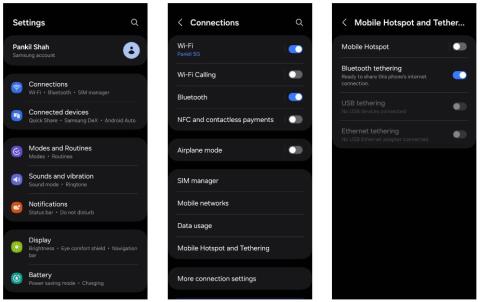
คุณต้องการแบ่งปันการเชื่อมต่ออินเทอร์เน็ตของโทรศัพท์ Android ของคุณกับอุปกรณ์ Android อื่นในขณะที่ยังคงรักษาอายุการใช้งานแบตเตอรี่ไว้หรือไม่? มองไม่ไกลไปกว่าการเชื่อมต่ออินเทอร์เน็ตด้วย Bluetooth การตั้งค่าและใช้การเชื่อมต่ออินเทอร์เน็ตผ่านบลูทูธเพื่อแชร์อินเทอร์เน็ตเป็นกระบวนการง่ายๆ และคู่มือนี้จะแสดงวิธีดำเนินการทีละขั้นตอน
การปล่อยสัญญาณ Bluetooth คืออะไร?
การปล่อยสัญญาณผ่าน Bluetooth เป็นวิธีที่สะดวกในการแบ่งปันการเชื่อมต่ออินเทอร์เน็ต I ของโทรศัพท์ Android ของคุณกับอุปกรณ์อื่น เช่น แล็ปท็อปหรือสมาร์ทโฟนเครื่องอื่น ทำงานโดยสร้างการเชื่อมต่อบลูทูธไร้สายระหว่างอุปกรณ์สองเครื่อง ทำให้อุปกรณ์เครื่องที่สองสามารถเข้าถึงอินเทอร์เน็ตผ่านข้อมูลมือถือหรือการเชื่อมต่อ WiFi ของอุปกรณ์เครื่องแรก
วิธีการตั้งค่า Bluetooth Tethering ระหว่างโทรศัพท์ Android สองเครื่อง
โทรศัพท์ Android ของคุณสามารถแชร์การเชื่อมต่ออินเทอร์เน็ตผ่าน WiFi, Bluetooth และการเชื่อมต่อ USB ในจำนวนนี้ Bluetooth Tethering เป็นตัวเลือกที่ปลอดภัยที่สุดและไม่ยุ่งยากน้อยที่สุด
แม้ว่า การเชื่อมต่ออินเทอร์เน็ตผ่าน Bluetooth จะช้ากว่าการเชื่อมต่อ WiFi และ USBแต่ก็มีแนวโน้มที่จะประหยัดพลังงานมากกว่า นี่คือวิธีที่คุณสามารถใช้คุณสมบัติ Bluetooth Tethering เพื่อแชร์อินเทอร์เน็ตระหว่างโทรศัพท์มือถือ Android สองเครื่อง โปรดทราบว่าเมนูอาจแตกต่างกันเล็กน้อยขึ้นอยู่กับอุปกรณ์ที่คุณใช้ แต่ขั้นตอนพื้นฐานจะเหมือนกัน
1. เปิดข้อมูลมือถือบนโทรศัพท์ Android ที่คุณต้องการแชร์อินเทอร์เน็ตด้วย หรือเชื่อมต่อกับเครือข่าย WiFi หากคุณต้องการ
2. เปิด แอปการตั้งค่าและไปที่การเชื่อมต่อ > Mobile Hotspot และ Tethering
3. เปิดสวิตช์ที่อยู่ถัดจากการปล่อยสัญญาณ Bluetooth
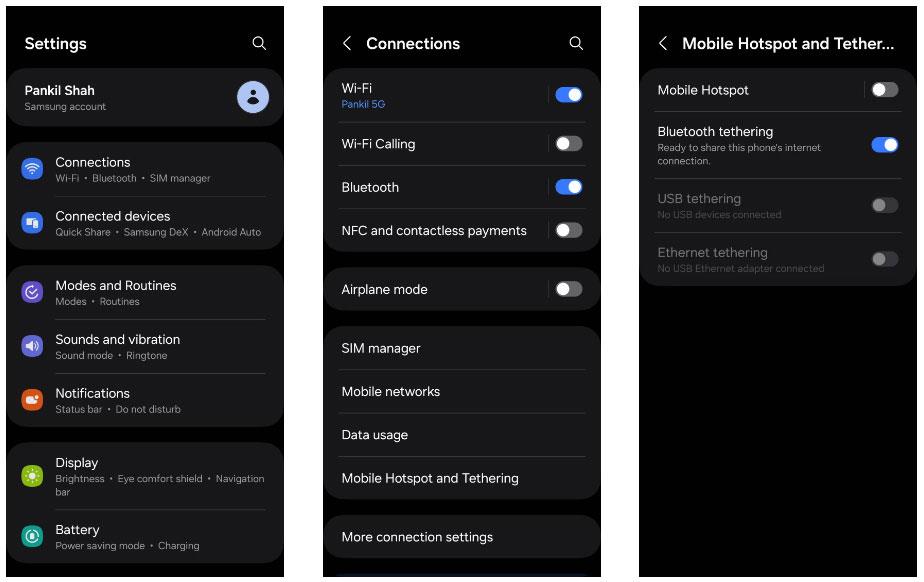
ตั้งค่าฮอตสปอตเคลื่อนที่และการเชื่อมต่ออินเทอร์เน็ตผ่านมือถือบน Android
4. บนอุปกรณ์ Android อีกเครื่อง ให้กดไอคอน Bluetoothค้างไว้ในแผงการตั้งค่าด่วน
5. เปิดสวิตช์ Bluetooth แล้วแตะอุปกรณ์แชร์อินเทอร์เน็ต
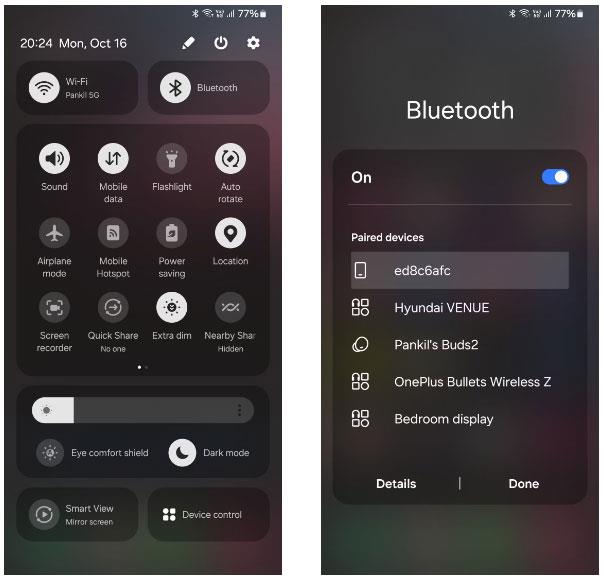
สแกนหาอุปกรณ์บลูทูธที่อยู่ใกล้เคียงบน Android
6. ยอมรับคำขอจับคู่บนอุปกรณ์ทั้งสอง
7. เมื่อจับคู่อุปกรณ์ทั้งสองแล้ว ตรวจสอบให้แน่ใจว่าได้เปิดใช้งานการแชร์การเชื่อมต่ออินเทอร์เน็ตบนโทรศัพท์ Android ที่แชร์การเชื่อมต่ออินเทอร์เน็ตโดยไปที่การเชื่อมต่อ > บลูทูธและเลือกอุปกรณ์ Bluetooth ที่จับคู่
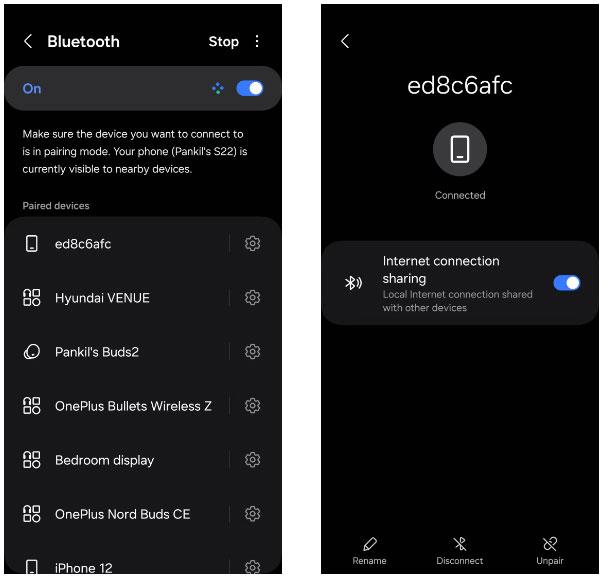
เปิดใช้งานการแชร์การเชื่อมต่ออินเทอร์เน็ต Bluetooth บน Android
หากคุณมีปัญหาในการจับคู่อุปกรณ์ของคุณ คุณสามารถแก้ไขปัญหาบลูทูธบน Android ได้อย่างง่ายดายโดยการรีสตาร์ทโทรศัพท์ทั้งสองเครื่องหรือล้างแคชบลูทูธ
ต่างจากฮอตสปอต WiFi ตรงที่ Bluetooth Tethering สามารถใช้เพื่อแชร์การเชื่อมต่ออินเทอร์เน็ตกับอุปกรณ์ได้ครั้งละหนึ่งเครื่องเท่านั้น นอกจากนี้ Bluetooth Tethering โดยทั่วไปมีระยะสูงสุด 30 ฟุต แต่คุณควรเก็บอุปกรณ์ไว้ใกล้กว่านั้นมาก
เรียนรู้วิธีลบไอคอนแอป Android ที่ซ้ำกัน พร้อมเคล็ดลับการป้องกันข้อผิดพลาดในอนาคต
หลายคนมักชาร์จแบตเตอรี่นานเกินไป แอปเหล่านี้ช่วยในการจัดการการชาร์จแบตเตอรี่เพื่อหลีกเลี่ยงปัญหาที่เกิดขึ้น
เรียนรู้วิธีแทนที่บริการ Google Play บน Android ด้วย MicroG สำหรับการเข้าถึงแอปโดยไม่พึ่งพา Google.
เรียนรู้วิธีปิดหรือรีสตาร์ทโทรศัพท์ Samsung Galaxy S22, S21 และ S20 ของคุณด้วยวิธีง่ายๆ และเคล็ดลับสำคัญในการใช้งาน.
เมื่อให้สิทธิ์การเข้าถึงอินเทอร์เน็ตของ Samsung เราจะใช้เว็บไซต์ที่มีฟังก์ชันครบครัน เช่น การถ่ายภาพ ไมโครโฟน... เพื่อให้บริการงานของเรา
พวกเราส่วนใหญ่รู้วิธีคัดลอกและวางข้อความบนคอมพิวเตอร์ แต่เมื่อพูดถึงโทรศัพท์ Android สิ่งต่างๆ จะซับซ้อนเนื่องจากไม่มีทางลัดหรือเมนูคลิกขวา
เกมแพดจำนวนมากสามารถเปลี่ยนสมาร์ทโฟนของคุณให้เป็นอุปกรณ์พกพาได้ แต่มีเกม Android เพียงไม่กี่เกมเท่านั้นที่รองรับการควบคุมทางกายภาพ
แอปพลิเคชัน Metropolis 3D City เป็นแอปพลิเคชันวอลเปเปอร์สด โดยใช้ภาพเมือง 3 มิติที่ตั้งเป็นวอลเปเปอร์อุปกรณ์ Android ซึ่งสามารถเคลื่อนไหวได้ตามการกระทำของคุณ
Google Pixel 4a เป็นหนึ่งในสมาร์ทโฟนระดับกลางที่ร้อนแรงที่สุดที่ผู้ที่ชื่นชอบเทคโนโลยีเกือบทุกคนทั่วโลกต่างรอคอยอย่างใจจดใจจ่อ
ด้วยโทรศัพท์ Xiaomi คุณจะเลือกบัญชีผู้ติดต่อเพื่อส่งข้อความฉุกเฉิน บทความด้านล่างนี้จะแนะนำให้คุณเปิดการโทรฉุกเฉินบนโทรศัพท์ Xiaomi








